Siden Microsoft opphørte støtten for Windows 7, risikerer alle som fortsatt kjører det nå utdaterte operativsystemet. Dette betyr at alle brukere nå er pålagt å oppgradere datamaskinene sine til Windows 10.
Det samme prinsippet gjelder også virtuelle maskiner, siden Windows 7 virtuelle maskiner nå også vil være ubeskyttet.
Heldigvis er det metoder som du kan utføre en stedlig oppgradering av en Windows 7 virtuell maskin, og bringe den oppdatert til Windows 10.
Hvordan oppgraderer jeg til Windows 10 i VMware?
Oppgraderingsprosessen er ganske enkel, ettersom alt du trenger å gjøre er å ha en Windows 7 virtuell maskin som allerede kjører, og lage en typisk stedoppgradering som du ville gjort på en vanlig PC.
Vær oppmerksom på at denne metoden uavhengig av hva operativsystemet til din fysiske PC er (det kan til og med være en Mac).
Migrasjon vil gå jevnere hvis du har en god virtuell maskin, så sjekk ut våre toppvalg!
Dette er trinnene du må følge:
- Støvel de Windows 7 maskin
- Besøk dette Microsoft-nettstedet og trykk Last ned nå
- Dette laster ned Media Creation Tool
- Når nedlastingen er ferdig, starter du den kjørbare filen
- På spørsmål om hva du vil gjøre, velg Oppgrader denne PC-en
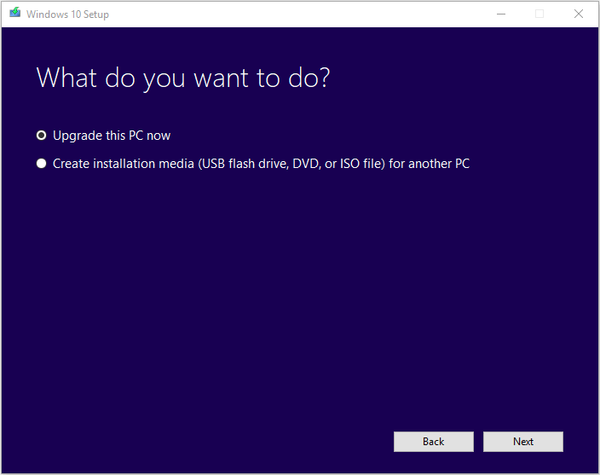
- Følg instruksjonene på skjermen
- Velg om du vil lagre filer og data eller utfør en ren installasjon
- Når du blir bedt om å oppgi lisensnøkkelen for Windows 10, må du legge den inn tilsvarende
- Vent til Windows 10 installeres på den virtuelle maskinen din
Etter at den virtuelle maskinen din har startet på nytt et par ganger, bør du nå ha Windows 10 installert på den.
Ved å følge disse trinnene, burde du nå ha oppgradert en virtuell Windows 7-maskin til Windows 10 på kort tid. Denne oppgraderingsprosessen vil ikke påvirke base OS på den fysiske maskinen du kjører for øyeblikket, så det er ikke nødvendig å ta noen forholdsregler.
Imidlertid bør den virtuelle maskinens data sikkerhetskopieres i tilfelle noe går galt.
Fant du denne artikkelen nyttig? Gi oss beskjed i kommentarfeltet nedenfor.
RELATERTE ARTIKLER DU BØR KONTROLLERE:- Hvordan eksportere virtuell maskin i VMware
- Beste antivirusprogrammet for virtuelle VMware-maskiner [Guide 2020]
- Hvordan slette en virtuell maskin på VMware
- virtuell maskin
- vmware
- windows 10
- Windows 7
 Friendoffriends
Friendoffriends


